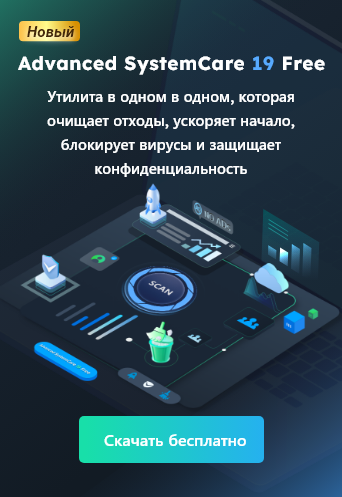- Центр Поддержки
- Другие Языки
- Языки
- Помогите Нам Перевести
Эксперт в области
обеспечения «здоровья» ПК
Универсальное решение для обеспечения работоспособности ПК, а именно очистки, оптимизации и безопасности.

Вдохнет новую жизнь в свой старый компьютер.
Держите драйверы в актуальном состоянии.

Более стабильная работа с меньшим количеством сбоев системы.
Защищает миллионы компьютеров от вредоносного ПО.

Максимальная компьютерная безопасность с полной защитой.
Защита от вирусов и повышение производительности ПК.
Простое удаление ненужных программ и остатков файлов.
Автоматически поддерживайте ПО в обновленном состоянии.
Никогда не беспокойстесь о кражах и утечках данных.
Максимально оптимизируйте жесткий диск для быстрой работы ПК.
Насладитесь быстрым и более защищенным Mac'ом.
Ошибка SYSTEM THREAD EXCEPTION NOT HANDLED является крайне распространённой в ОС 10, она возникает в основном из-за устаревшего или несовместимого драйвера устройства.
от Anatoliy | Обновнено 05.05.2023 | от Anatoliy
Всегда существует проблема синего экрана и автоматического перезапуска в Windows 8 или выше с ошибкой «system-thread-not-handled (bcmwl63a.sys)». Он будет перезапускаться несколько раз после первой давки. Проблема вызвана несовместимостью и неправильной установкой беспроводных драйверов на компьютер. Чтобы справиться с неэффективностью, есть несколько методов, доступных для вас.

Диспетчер устройств — это приложение панели управления в ОС Microsoft Windows. С помощью диспетчера устройств можно просматривать и управлять оборудованием и драйверами, подключенными к компьютеру. Когда часть оборудования или драйверов не работают корректно, неисправное оборудование подсвечивается особым образом для пользователя, тем самым пользователь может принять необходимые меры.
В диспетчере устройств мы можем четко определить состояние драйверов. В соответствии с проблемами, упомянутыми выше, мы можем просто обновить или переустановить драйвер беспроводной сети в диспетчере устройств для устранение самой ошибки system thread exception not handled или ее последствий.
Шаг первый: Win + R, введите «devmgmt.msc», чтобы открыть диспетчер устройств;

Шаг второй: разверните сетевые адаптеры и выберите соответствующий драйвер

Шаг третий: щелкните правой кнопкой мыши и выберите «Удалить» в списке;

Шаг четвертый: «Удалите программное обеспечение драйвера для этого устройства», затем нажмите «ОК».
После успешного удаления беспроводного драйвера с вашего ПК вы можете просто перейти на официальный сайт производителя, чтобы загрузить и установить новый драйвер, обратите внимание на правильную версию, чтобы убедиться в его совместимости с компьютерной системой.
В распоряжении любого пользователя Windows имеется встроенный инструмент позволяющий восстанавливать системные фалйы при каждой необходимости, в том числе и ошибки - system thread exception not handled. Данный инструкмент может найти и исправить практически любые ошибки, связанные с системой. Вам необходимо набераться терпения, так как Windows потребуется время для сканирования и замены поврежденных системных файлов.
Все шаги будут реализовываться в «Командной строке» ОС Windows, следуйте следующей инстркции:
Шаг 1. Нажмите Win + R и введите «cmd», чтобы открыть диспетчер устройств;

- Поочередно вводим необходимые команды:

DISM.exe /Online /Cleanup-image /Restorehealth
sfc /scannow
chkdsk /f
По завершении ваш ПК необходимо перезагрузить.
Очередной шаг, который пользователи должны предпринять, чтобы решить проблемы связанные с system thread exception not handled — перезагрузить свой ПК в безопасный режим. Этот процесс можно сделать несколькими способами:
Если вы можете войти в приложение «Параметры», выполните следующие действия:
1. Нажмите кнопку «Пуск», затем выберите «Параметры».
2. Перейдите в раздел «Обновление и безопасность», затем нажмите «Восстановление».
3. В разделе «Особые варианты загрузки.» нажмите «Перезагрузить сейчас».
4. Когда ваш компьютер перезагрузится, должен появиться экран выбора параметра.
5. Отсюда перейдите в раздел «Поиск и устранение неисправностей» > «Дополнительные параметры» > «Параметры загружки». Затем нажмите «Перезагрузить»
Когда компьютер перезагрузится, нажмите клавишу F5, чтобы загрузить компьютер в безопасном режиме с поддержкой сети.


Исправление ошибки Windows - 0x0000003b
Как исправить ошибку ведущую к появлению синего экрана NVIDIA nvlddmkm.sys на ОС Windows
Как полностью удалить некоторые программы с ПК на базе ОС Windows

© 2005 - 2026 IObit. © 2005 - 2019 IObit. Все Права Защищены |Room 1204-5,12/F., Centre Point, 181-185 Gloucester Road,Wanchai, Hong Kong |Политика Конфиденци.ти |Юридическое Уведомление |EULA |Запрос на Возврат